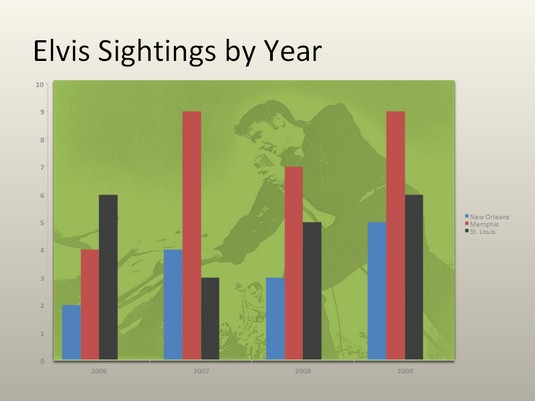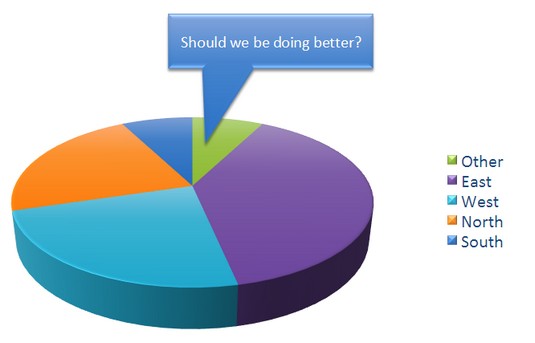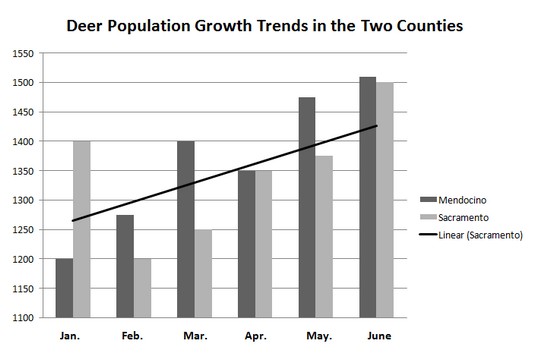Á þessum degi ofurhetjupoppmenningar þarftu handfylli af Office 2019 kortabrögðum til að heilla vini þína og hræða óvini þína. Hér uppgötvarðu hvernig á að láta Office 2019 töflurnar þínar rúlla yfir og spila dautt. Þú finnur líka hvernig á að skreyta töflu með mynd, skrifa athugasemdir á töflu, birta vinnublaðsgögn við hlið töflu og búa til samsetta töflu, allt með því að nota verkfæri í Office 2019.
Skreyta kort með mynd í Office 2019
Mynd lítur mjög vel út á söguþræði myndrits - sérstaklega dálkariti. Ef þú átt mynd í tölvunni þinni sem myndi nýtast vel til að skreyta kort í Office 2019, ertu hér með hvattur til að byrja að skreyta. Fylgdu þessum skrefum til að setja mynd á lóðarsvæði Office 2019 korts:
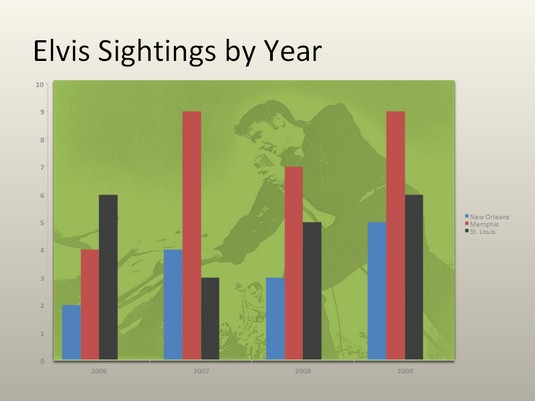
Að nota mynd sem bakgrunn á myndriti.
Veldu töfluna þína.
Á flipanum (kortatól) Snið, opnaðu fellilistann Myndaeiningar og veldu Sögusvæði.
Smelltu á Format Selection hnappinn.
Smelltu á valmöguleikahnappinn Mynd eða Áferðarfylling í verkefnaglugganum Format Plot Area.
Smelltu á File hnappinn.
Þú sérð Insert Picture valmyndina.
Finndu myndina sem þú þarft og veldu hana.
Reyndu að velja ljósa mynd sem mun þjóna sem bakgrunn.
Smelltu á Setja inn hnappinn.
Myndin lendir á kortinu þínu.
Þú gætir þurft að breyta litnum á gagnamerkjunum - dálkunum, stöngunum, línunum eða kökusneiðunum - á töflunni þinni til að gera þau áberandi á móti myndinni.
Skýringar á myndriti í Office 2019
Til að auðkenna hluta af myndriti - sérstaklega stóra kökusneið, háan dálk eða stiku sem sýnir litlar sölutölur - skrifaðu athugasemdir við það með textareit með útskýringum og settu textareitinn við hlið tertusneiðarinnar, dálksins eða stikunnar. Skýringin segir þér að einn geiri sé ekki að skila sér sérstaklega vel og einhver ætti að fara á hausinn.
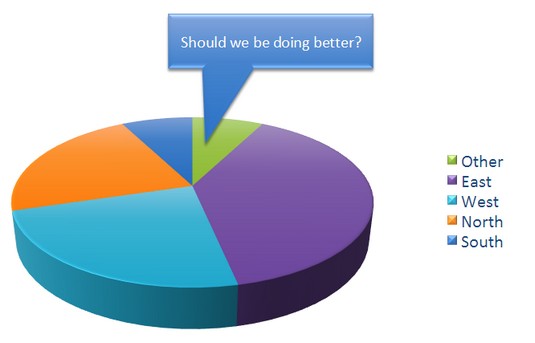
Skýringar benda á mikilvæga eiginleika myndrits.
Til að skrifa athugasemdir við myndrit skaltu velja textaform, slá inn texta í textaformið og tengja lögunina við hluta af myndritinu þínu. Fylgdu þessum skrefum til að skrifa athugasemdir á töflu í Office 2019:
Veldu töfluna þína og farðu í (kortatól) Format flipann.
Opnaðu formgalleríið, flettu að kaflanum Kringningar í fellilistanum og veldu boðorð.
Það fer eftir stærð skjásins þíns, þú gætir þurft að smella á Insert hnappinn til að komast að Form hnappinn.
Dragðu á síðuna eða renndu til að teikna útskýringarformið.
Sláðu inn athugasemdina inni í útskýringarforminu.
Eftir að þú hefur slegið inn textann geturðu valið hann, farið í Home flipann og valið leturgerð og leturstærð fyrir hann.
Breyttu stærð útkallsformsins eftir þörfum til að hún passi við töfluna.
Dragðu appelsínugula hringinn á útkallsforminu til að festa útkallið við töfluna.
Þú þarft líklega að skreyta eitthvað innanhúss til að liturinn á útkallinu passi við töfluna.
Sýnir hrá gögnin við hlið Office 2019 töflunnar
Að sýna vinnublaðsgögnin sem notuð eru til að búa til töflu er eins og að sýna löggunum auðkenni þitt. Það sannar að þú ert raunverulegur hlutur. Það gerir kortið þitt ekta. Ef þitt er einfalt kökurit eða annað graf sem var ekki búið til með miklu magni af hráum gögnum, getur þú birt gögnin við hlið myndarinnar í gagnatöflu. Allir sem sjá töfluna vita að þú ert ekki að grínast eða tuða með tölurnar.
Til að setja töflu með hráu gögnunum fyrir neðan töfluna þína, farðu í (kortatól) hönnunarflipann , opnaðu Quick Layout galleríið og veldu útlit sem inniheldur gagnatöflu.
Til að forsníða gagnatöflu, farðu í (Chart Tools) Format flipann, opnaðu Chart Element fellilistann og veldu Data Tafla. Smelltu síðan á Format Selection hnappinn. Þú sérð Format Data Table verkefnagluggann, þar sem þú getur fyllt töfluna með lit og valið liti fyrir línurnar í töflunni.
Að setja stefnulínu á myndrit í Office 2019
Sérstaklega á dálkatöflum getur stefnulína hjálpað áhorfendum að sjá skýrari breytingar á gögnum. Áhorfendur geta til dæmis séð að salan er að aukast eða minnka, tekjur hækka eða lækka eða árleg úrkoma eykst eða minnkar. Í þessu tilviki sýnir þróunarlínan að dádýrastofninn í Sacramento-sýslu er að hækka.
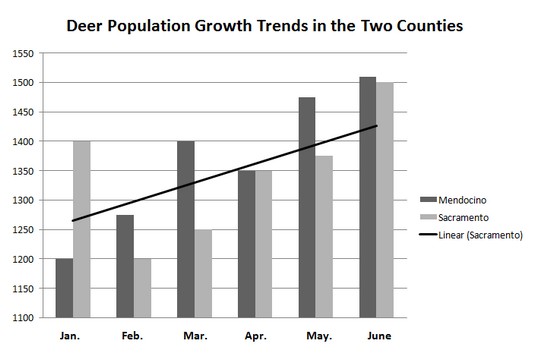
Stefnalína hjálpar áhorfendum að þekkja breytingar á gögnum.
Fylgdu þessum skrefum til að setja stefnulínu á töflu í Office 2019:
Á flipanum (Chart Tools) Design, smelltu á hnappinn Bæta við myndriti.
Veldu Trendline á fellilistanum og veldu trendline valkost í undirvalmyndinni.
Bæta við stefnulínu valmynd birtist.
Veldu gagnaröðina sem þú vilt auðkenna með stefnulínu og smelltu á Í lagi.
Til að fjarlægja stefnulínu af myndriti, farðu í (Chart Tools) Design flipann, smelltu á Add Chart Element hnappinn, veldu Trendline á fellilistanum og veldu Enginn í undirvalmyndinni.
Úrræðaleit á töflu í Office 2019
Stundum opnast Pandora's Box af vandamálum að fikta við kort. Þú finnur sjálfan þig að þurfa að leiðrétta litlar villur sem birtast á töflum. Hér eru nokkrar stuttar leiðbeiningar til að laga algeng kortavandamál í Office 2019:
- Dagsetningarnar í töflunni eru ekki rétt sniðnar. Til að breyta því hvernig dagsetningar eru sniðnar á myndriti, farðu í flipann (kortatól) Snið, opnaðu fellilistann Myndaeiningar og veldu Láréttan (gildi) ás eða lóðréttan (gildi) ás. Smelltu síðan á Format Selection hnappinn, og í Format Axis verkefnarúðunni, farðu í Number flokkinn, veldu Date í Category valmyndinni og veldu dagsetningarsnið.
- Tölurnar í töflunni eru ekki rétt sniðnar. Til að breyta fjölda aukastafa skaltu setja kommuskil í tölustöfum, birta gjaldmiðilstákn eða gera allt annað sem snýr að tölum, farðu í flipann (kortatól) Snið, opnaðu fellilistann Myndaeiningar og veldu Lárétt ( Gildi) Ás eða Lóðréttur (Gildi) Ás. Smelltu síðan á Format Selection hnappinn. Þú sérð Format Axis verkefnagluggann. Farðu í númeraflokkinn og veldu valkosti til að birta tölur.
- „Flokkur 1“ eða „Röð 1“ birtist í töflusögunni. Til að beina þér á réttan stað til að slá inn gögn í gagnanetið birtast drauganöfn eins og „Flokkur 1“ og „Röð 1“ í vinnublöðum. Stundum lenda þessi drasl líka í þjóðsögum. Til að fjarlægja þá, farðu í (Chart Tools) Design flipann og smelltu á Edit Data hnappinn. Þú sérð gagnanetið, þar sem gagnasviðið sem notað er til að búa til töfluna er lokað í bláum reit. Dragðu neðra hægra hornið á reitnum þannig að reiturinn umlykur aðeins gögnin sem þú vilt fyrir grafið þitt.
- Í þrívíddarkortum eru lítil merki hulin af stórum merkjum í forgrunni. Til að öll gagnamerkin séu sýnd á þrívíddarkorti verða þau smærri að vera í forgrunni. Til að endurraða gagnamerkjum, farðu í (kortatól) hönnunarflipann og smelltu á hnappinn Veldu gögn til að opna valmyndina Veldu gagnaheimild. Veldu síðan röð og smelltu á Upp eða Niður hnappinn til að endurraða röðinni í myndritinu þínu. Röð sem eru ofarlega á listanum fara aftast á töfluna; seríur sem eru neðarlega á listanum fara fremst.
- Myndritið safnar ekki öllum gögnum úr vinnublaðinu. Á (kortatól) hönnunarflipanum, smelltu á Breyta gögnum hnappinn og í gagnanetinu sem geymir gögn fyrir grafið þitt, stækkaðu bláa gagnasviðsreitinn þannig að hann umlykur öll gögnin þín. Þú getur stækkað reitinn með því að draga neðra hægra hornið á honum.